最近、久しぶりに自作PCが楽しくなっているのですが、自作ならではのマイナートラブルに戸惑うこともなくはありません。
今回はそのひとつ、SATA HDDが取り外し可能ドライブとして表示されてしまう問題への対処方法を紹介します。
SATA HDDが取り外し可能ドライブとして表示される問題
近頃気に入っていじっている、A4-SFX v4というケースを使った超小型デスクトップPCに、データ保管用の2.5インチHDDを追加しました。
ちゃんと箱に入った代理店モデルが2TBでこの値段とはうれしい限りです。
これを取り付けたPCについてはこのあたりの記事で。

それで、HDDドライブをケース内にマウントし、電源ケーブルとSATAケーブルで接続したところ、ちゃんと動作はするのですが、ちょっと気になることがあります。
それがこちら。
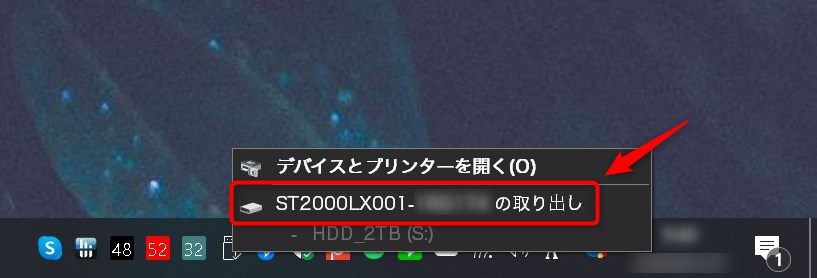
この「ST2000LX001」で始まるドライブは上記SATA HDDなのですが、これが取り外し可能ドライブとして表示され、実際に取り外すこともできてしまいます。
通常、ドライブの取り外し操作はUSBメモリーやUSB SSDを接続したときにしか行いませんが、そのときに余計なデバイスが表示されていると操作に迷いますし、間違って内蔵HDDを取り外してしまったら、OSを再起動しなければ再接続できません。
というわけで、こいつが表示されないようにしたいというのが、この記事の趣旨です。
SATA HDDが取り外し可能ドライブにならないようにする方法
この問題はMicrosoftでも認識されているようで、回避方法が公開されています。(英語)
リンク:Internal SATA Drives show up as removeable media(Microsoft)
手順は次のとおりです。
最初に対象となるドライブを特定する番号を見つける作業をします。
スタートメニューで「デバイスマネージャー」とタイプして表示される「デバイスマネージャー」起動します。
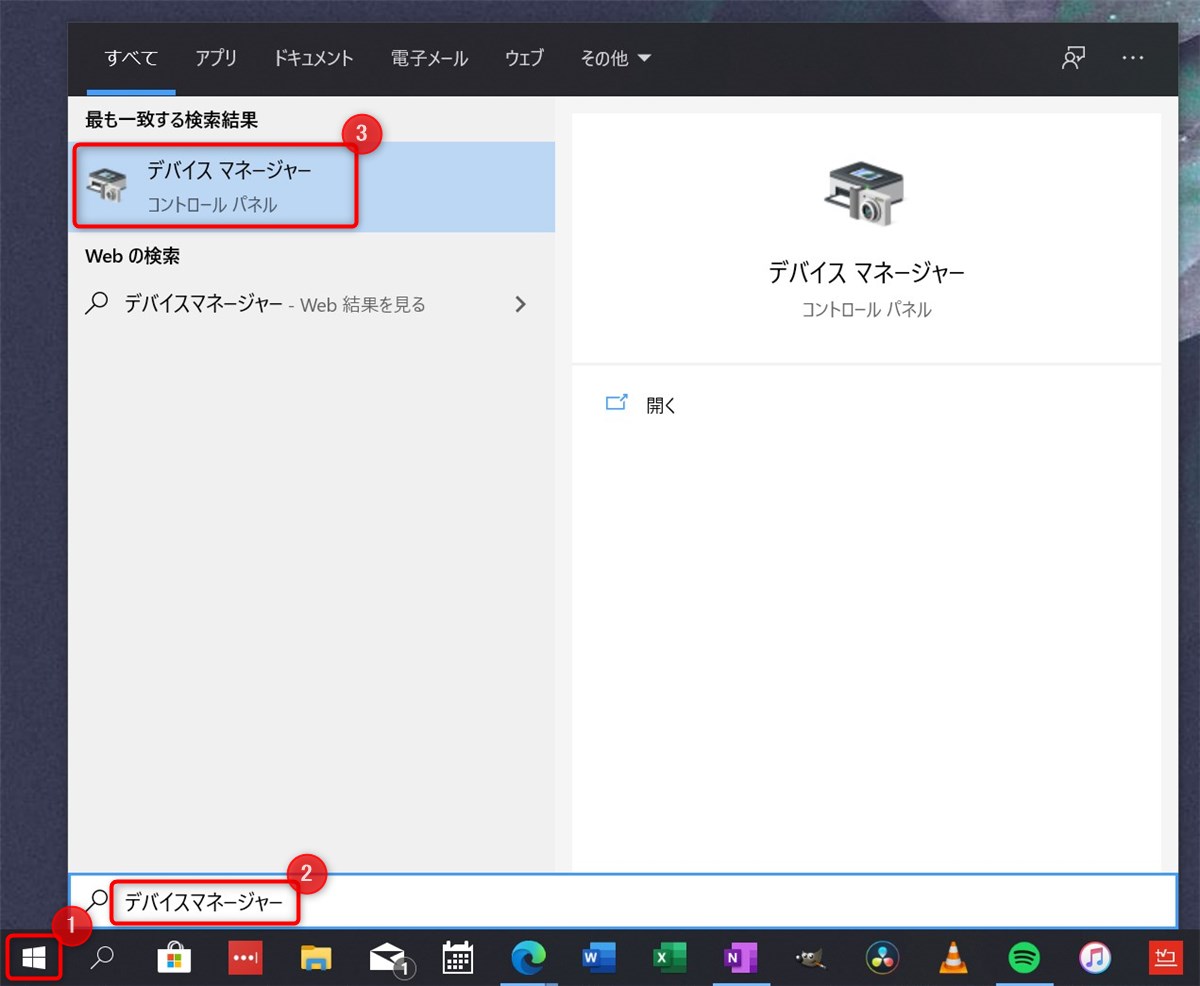
デバイスマネージャーで「ディスクドライブ」を開いて対象のドライブをダブルクリックします。
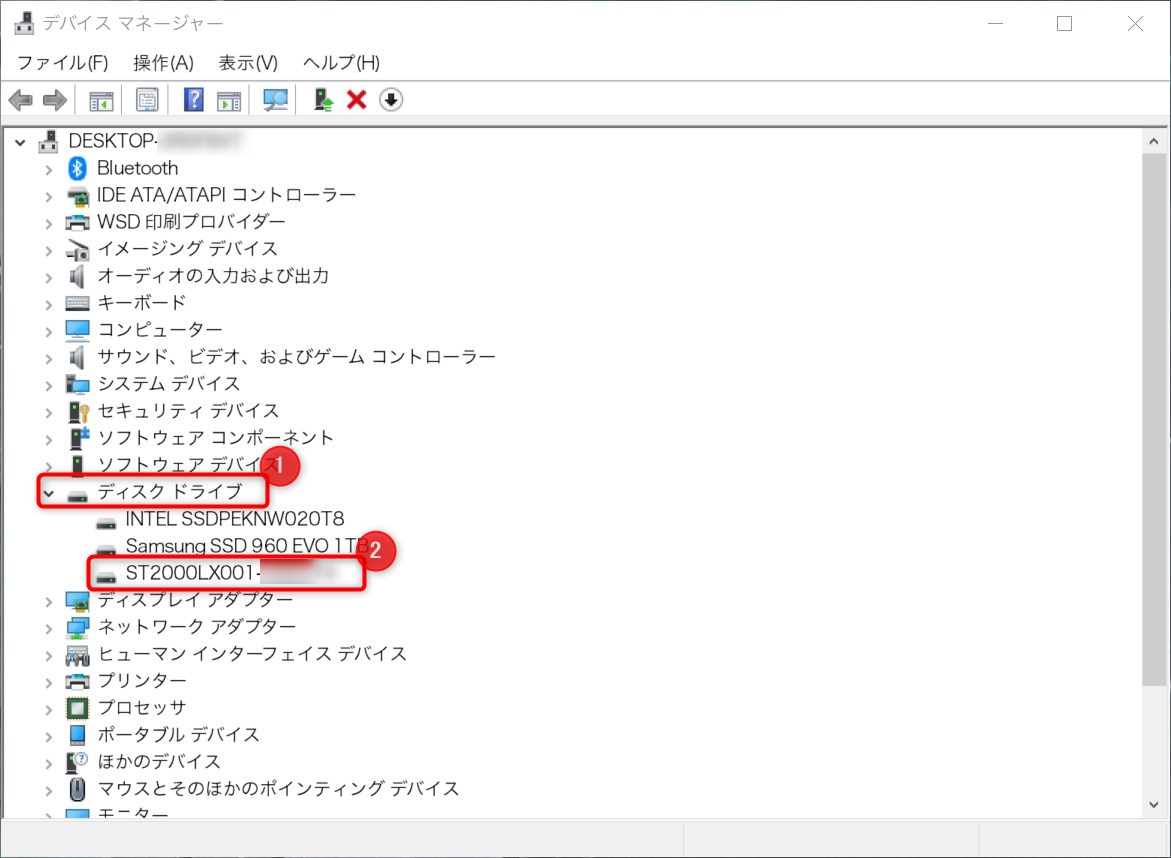
ドライブのプロパティ画面が表示されるので、「Bus Number」の数字を確認します。
この例では「0」です。
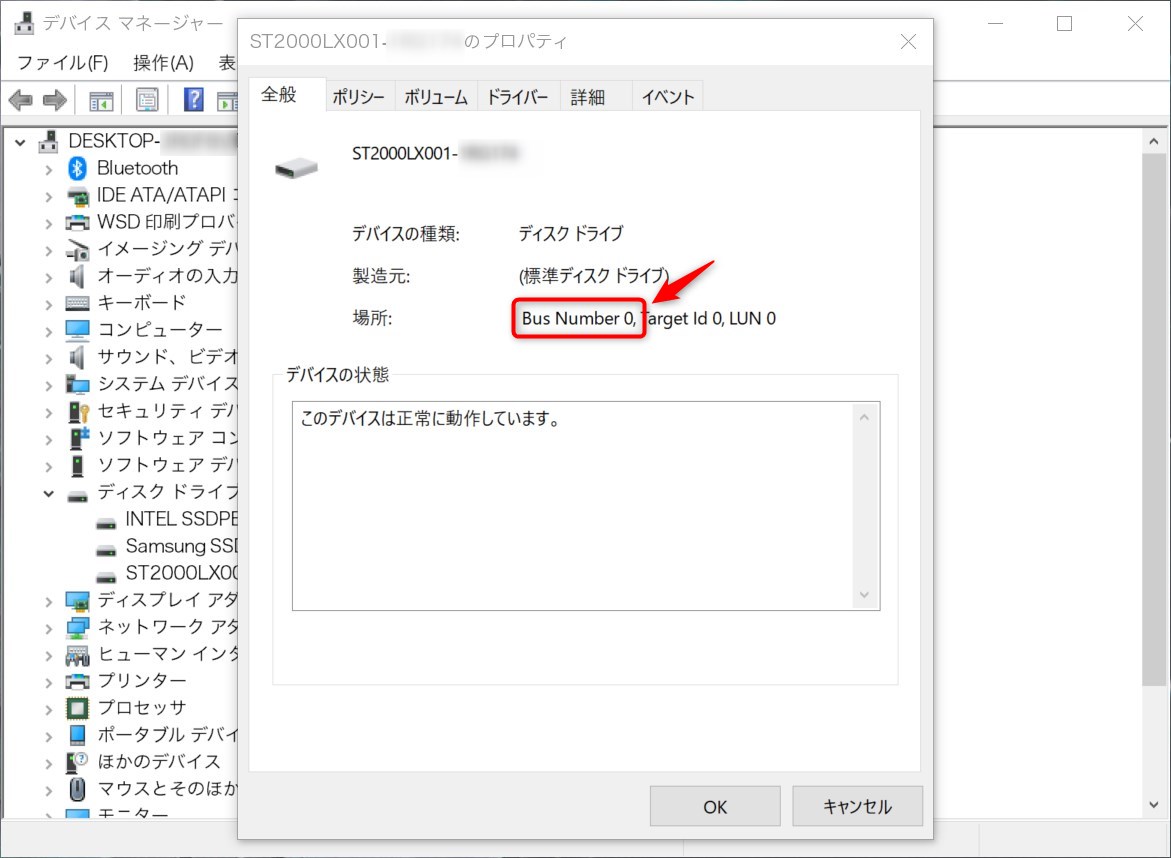
これでドライブを特定する番号がわかりました。
次に、ふたたびスタートメニューに戻り、「regedit」とタイプして表示される「レジストリ エディター」を起動します。
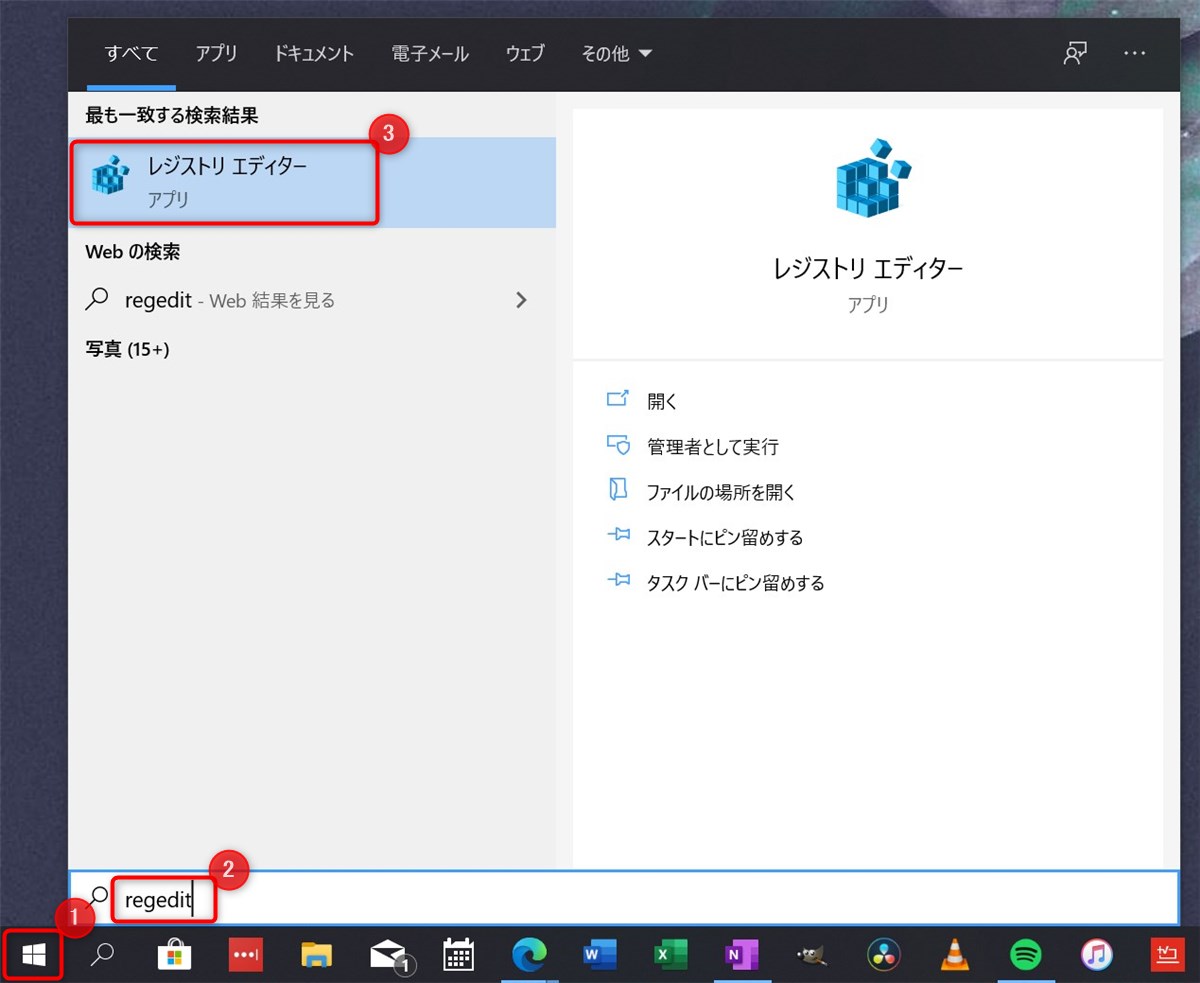
レジストリエディターの左ペインをたどって次のパスを表示します。
コンピューター\HKEY_LOCAL_MACHINE\SYSTEM\CurrentControlSet\Services\storahci\Parameters\Device
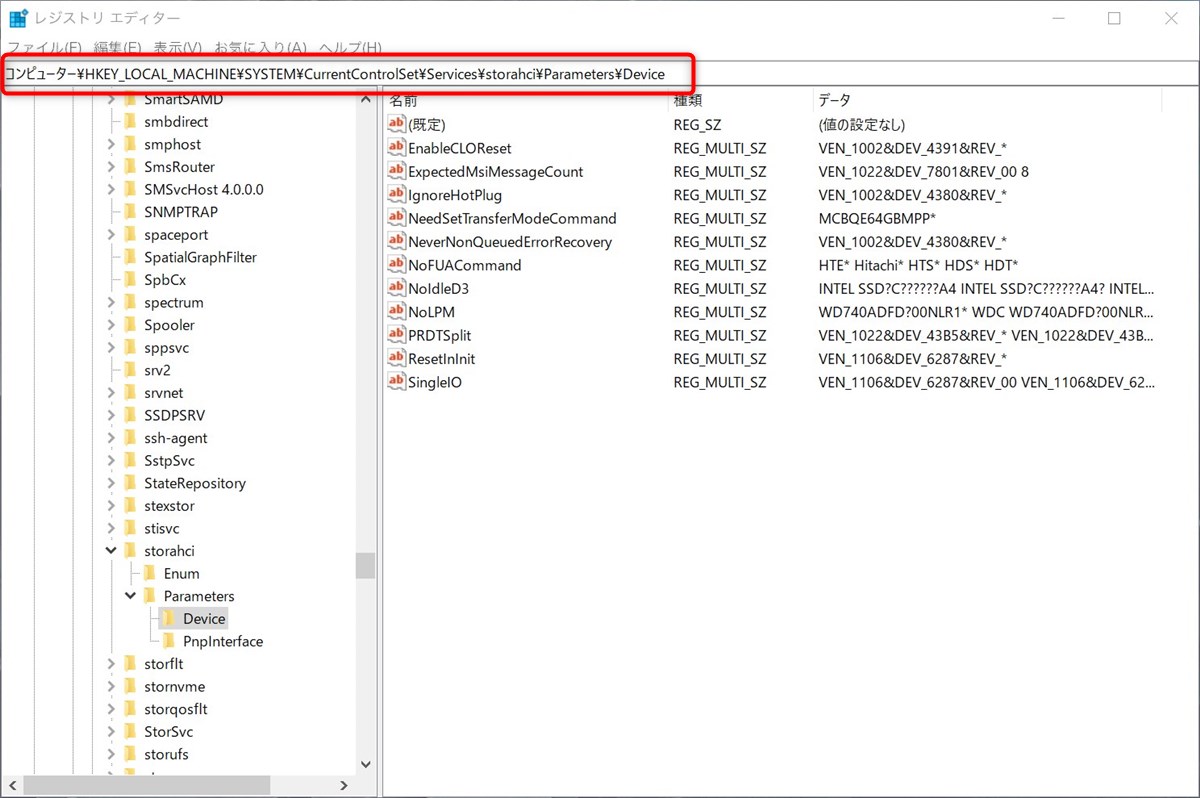
上記のパスを表示した状態で、右ペインで右クリックして「新規」-「複数行文字列値」を選択します。
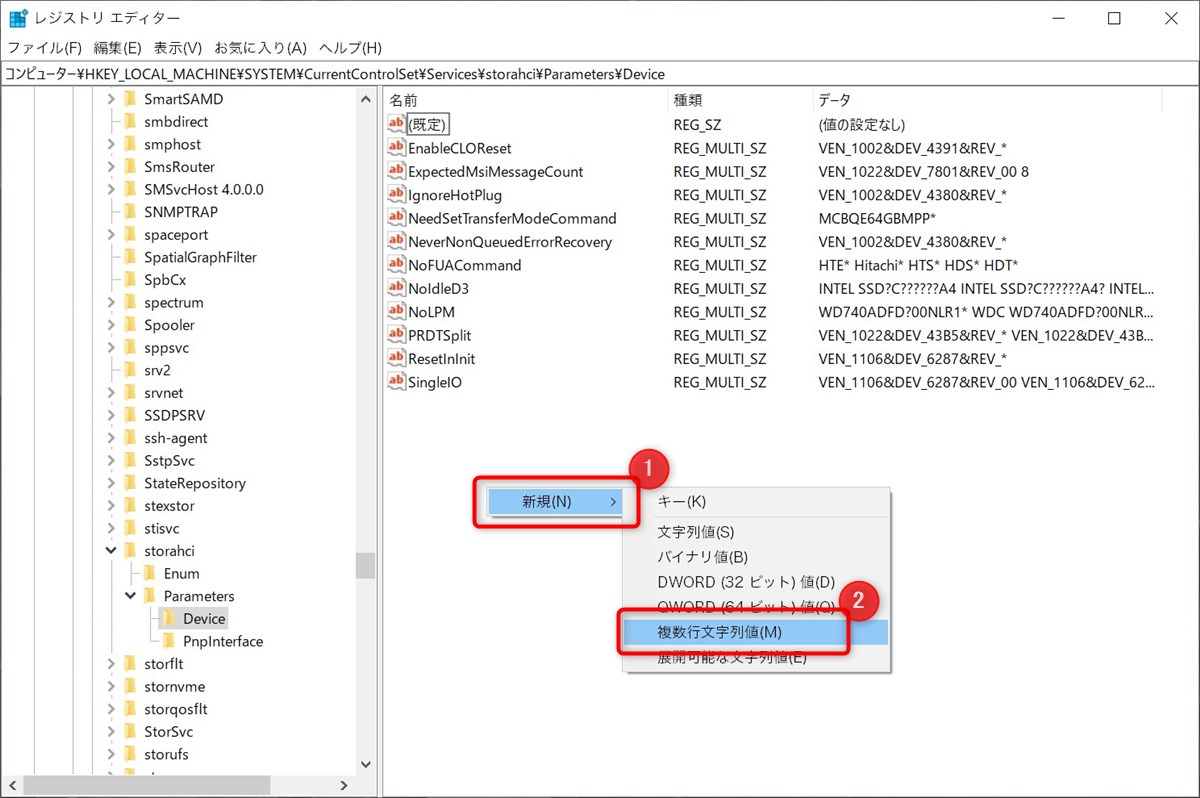
新しい項目ができるので、その名前を「TreatAsInternalPort」にします。
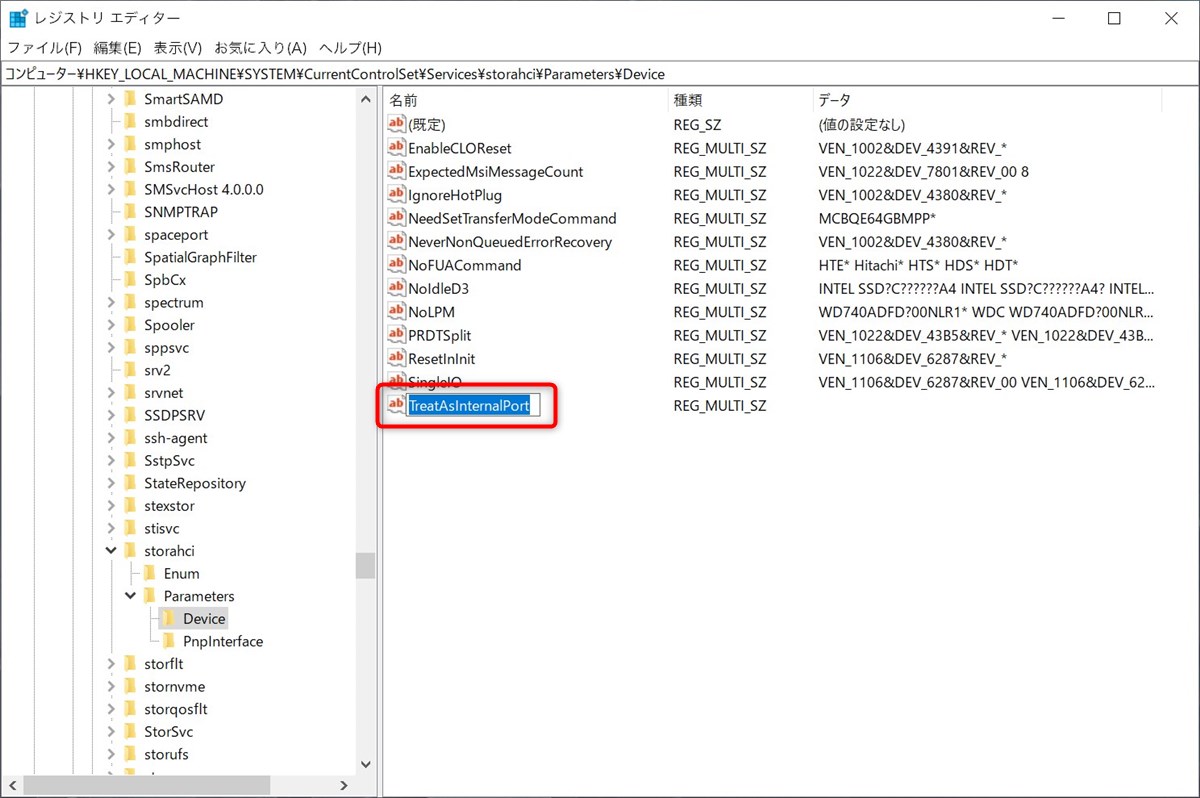
こうしてできた「TreatAsInternalPort」をダブルクリックして、表示された画面の「値のデータ」欄にさきほど発見したドライブを特定する番号(今回の例では「0」)を入力します。
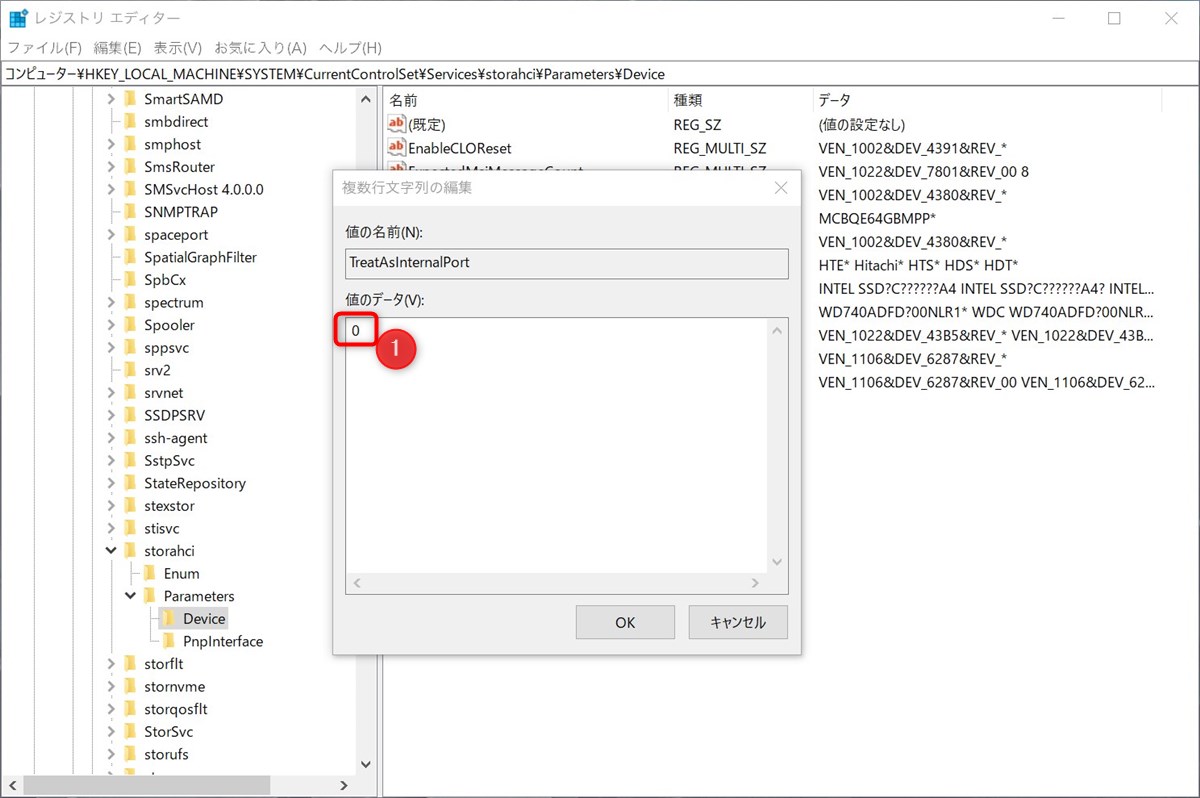
もしも対象となるドライブが複数ある場合は、ドライブごとに改行して番号を入力すればOKです。
あとはOSを再起動すれば、問題のドライブは取り外し可能ドライブとして表示されなくなっているはずです。
このとおり。
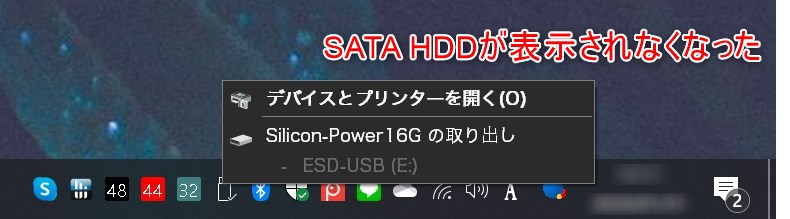
以上、SATA HDDが取り外し可能ドライブにならないようにする方法でした。

